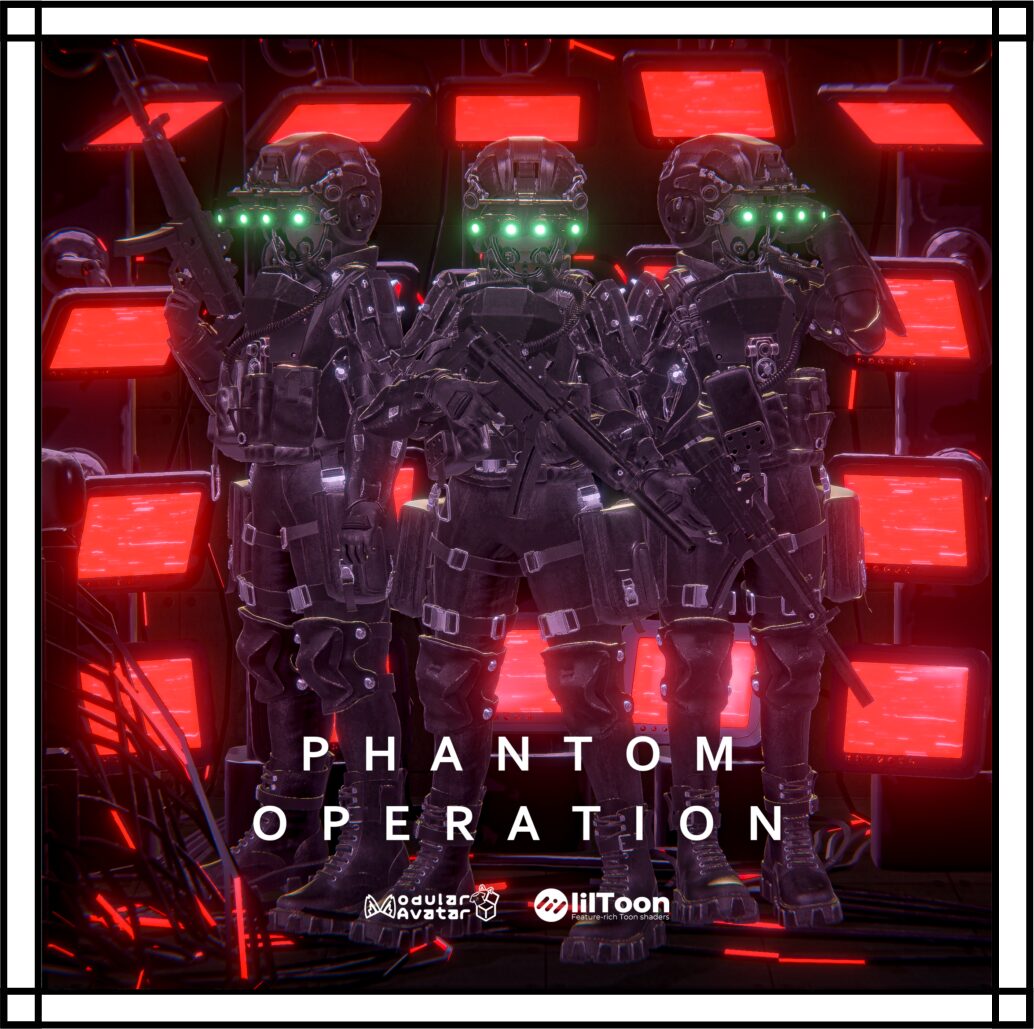VRChatにはVRC+という課金要素があります。VRChat+に入るとできることが増えますがその中でも一番大きな特典はグループを3個まで作れると言ったところです。
 ひねり
ひねり VRChatは基本無料の部分を崩しに行きます
VRC+に入らなくても全く困ることも無いのですがVRChatを好きって方はサ終しないためにも御布施みたいな感じで入いるというのもいいのかもしれません。
今回の記事では
- VRC+の入り方について
- VRC+でのグループの作り方について
- VRC+で出来る事一覧についてざっくりと
この3つで纏めていきます!! 是非見て頂いたら嬉しいです!!
VRC+の入り方について
VRC+の入り方ですが、
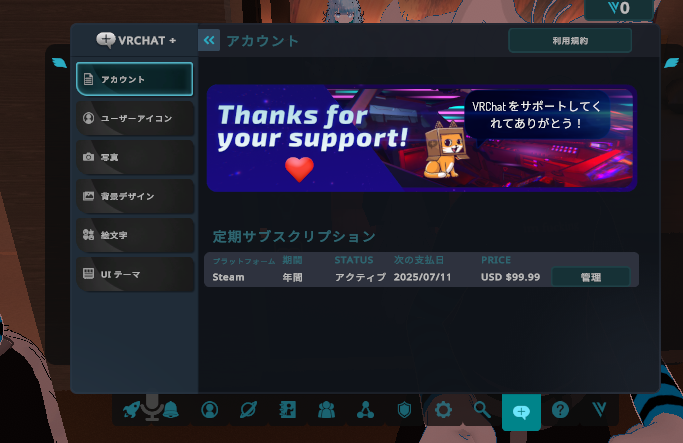
大きいランチパッドの+と書いているマークの部分を押してそこからsteamの画面に飛びます。
| 期間 | 価格 |
| 1ヶ月 | 9.99$ |
| 1年間 | 99.99$ |
1年契約をすると3000円程お得になります。ただあくまで$単位での換算になりますので、為替によってある程度変動致します。
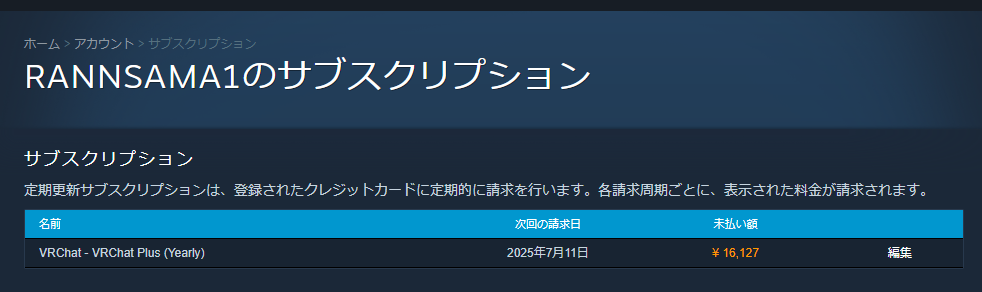
ちなみに私の時は1年払いで16127円でした。VRChatにどっぷりハマっている方は1年とかでサブスクを結んだ方がお得ではあります。またサブスクなので自動更新システムなので解約する場合は忘れないようにしてくださいね。
- ①VRChat内から+のボタンを押しsteamに移動する
- ②steam内から1ヶ月or1年でサブスクが出来ます。
- ③必要情報をポチポチっと入力してスタートです。
とVRC+のサブスクだけなら誰でも簡単にサブスク可能です。ではここからお気に入りの自分のグループを作りましょう。
VRC+に加入してグループを作ろう
ではここからが本番です。自分だけのグループを作りましょう。グループは一人5つまで作ることが可能です。
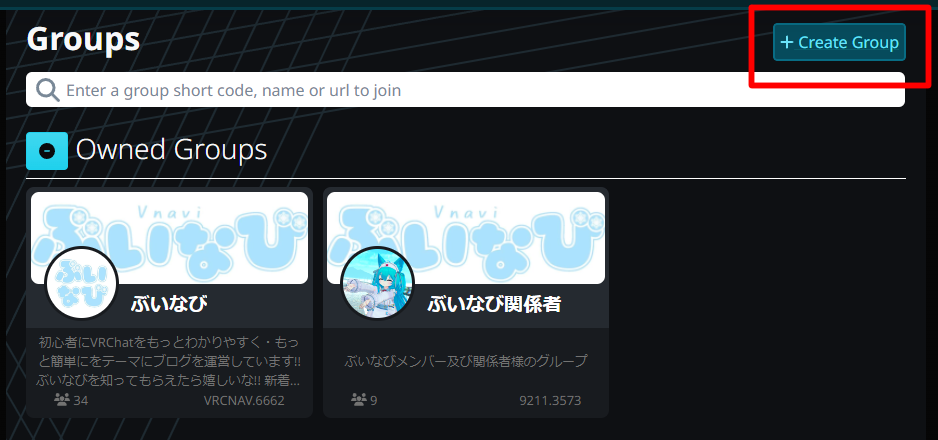
今私は ぶいなびとぶいなびの関係者のグループをすでに作っているので今回は右上の+Create Group を選択します。
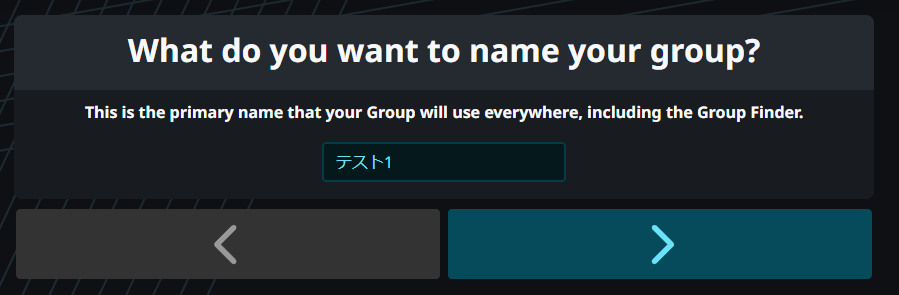
まず一番最初にグループの名前を入力します。英語苦手ですがname(ネーム)だけはなんとか読めましたw 今回はテスト1と言うグループを作るのでテスト1と入力します。
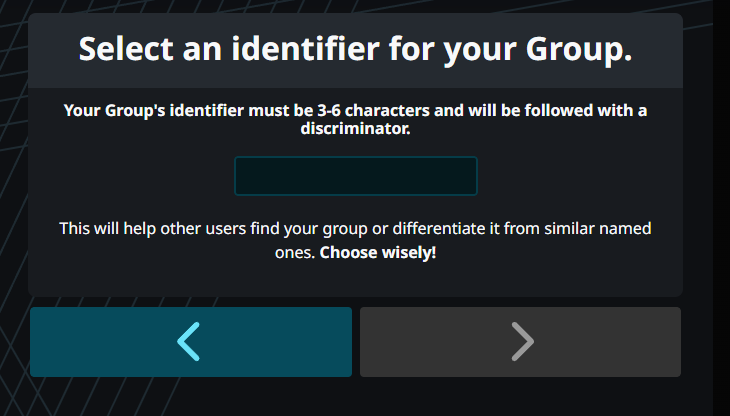
次に3文字から6文字の間の英語もしくは数字でグループで検索が引っかかるようにしましょう。グループで検索をかける人自体が少ないのでここはぶっちゃけ適当でもいいと思います。
テスト1を例にだすならtesutoでローマ字検索引っ掛けたいので”tesuto”とここは入力しましょう。
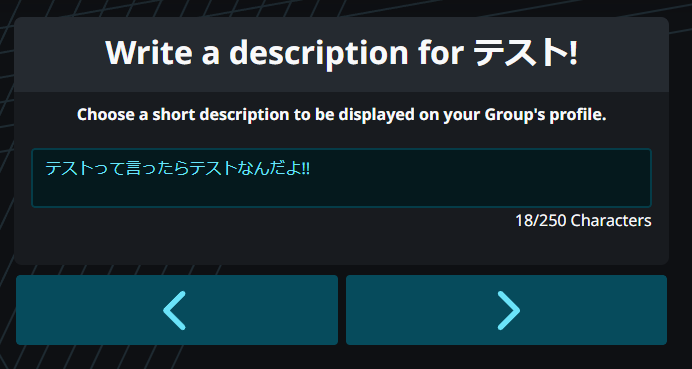
さてここはグループの説明部分です。
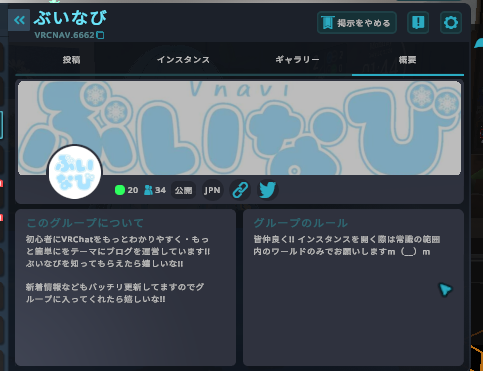
ぶいなびでいうとこのグループについての部分です。後から編集も可能なのでとりあえずどんなグループなのかざっくり書いておくといいと思います。私もここは後から更新しました。
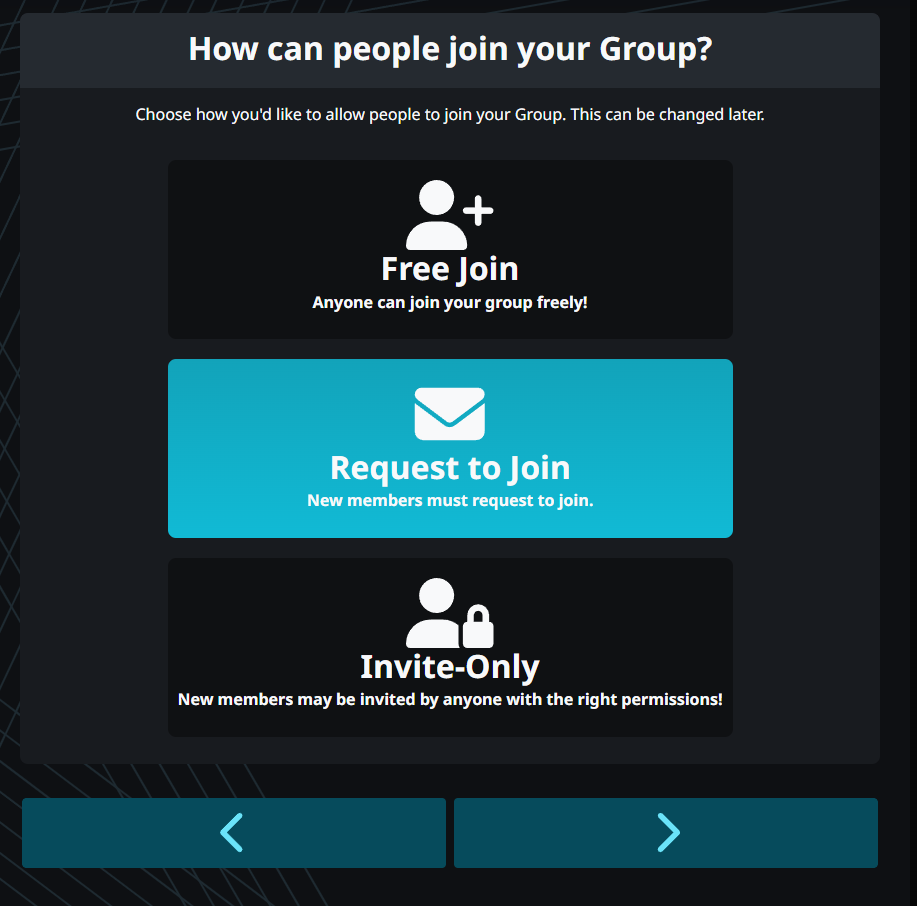
上から
- Free Join 誰でも勝手に自由に参加が可能
- Request to Join 誰でもリクエストを送る事が可能です。権限を持つ人が許可したらグループに参加することが出来ます。
- Invite-Only こちらから招待を送らないと参加ができない状態です。基本的に招待性のグループで使うことが多いです。
基本的なグループは一番上のFree Joinを選んでおけばいいと思います。
次にパブリック・プライベート部分ですが
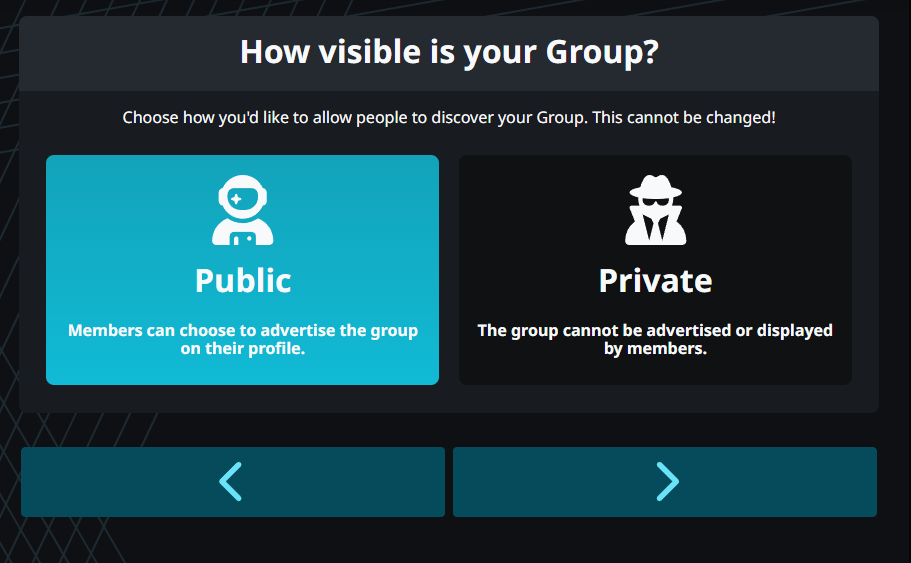
- Public 誰でも頭の上に表示可能 基本的に迷ったらこちらでok
- Private グループ表示が不可能です。 会員制や身内のみグループの場合はこちらを使用する
こんな感じです。基本的には左でokです。
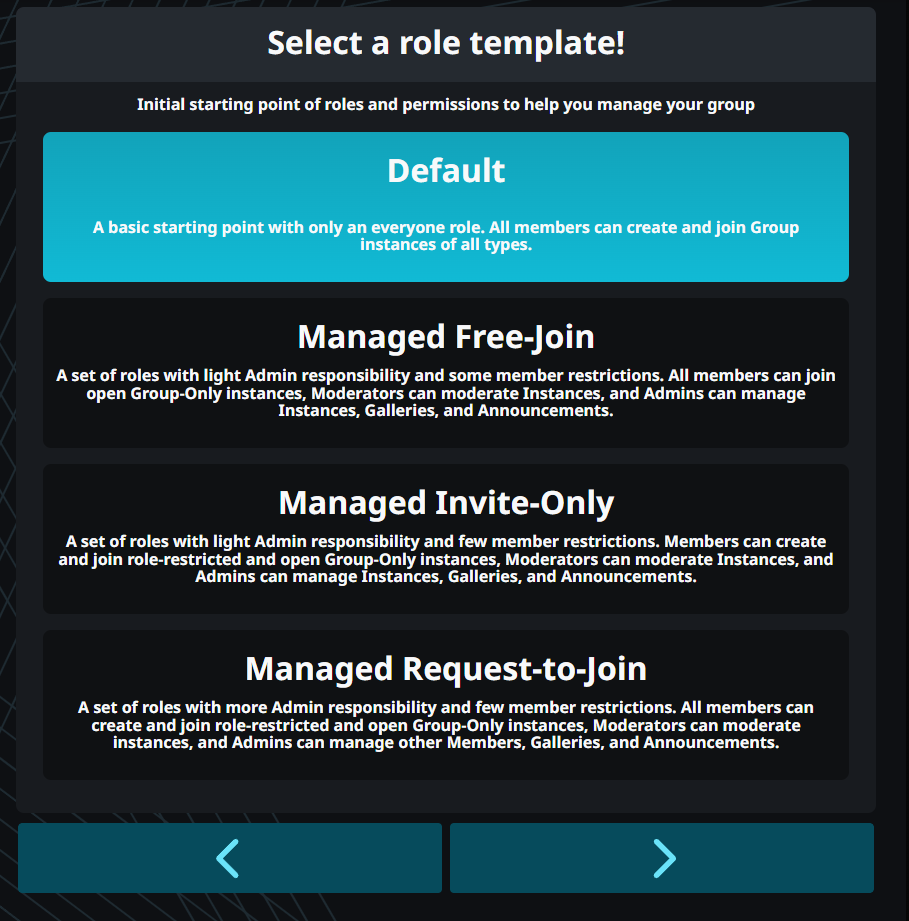
最後にロールですね。
- Default デフォルトです困ったらこれでokです。
- Managed Free-join
- Managed Invite-Only
- Managed Request-to-join
これも基本的には一番上を選んでおけばokです。一応和訳したのがこちらです。

次にアイコンとヘッダーの設定です。ここはまぁミスることないと思うので省きますねw 流石に省いても問題ないと思います。
それでできたグループがこちらになります。
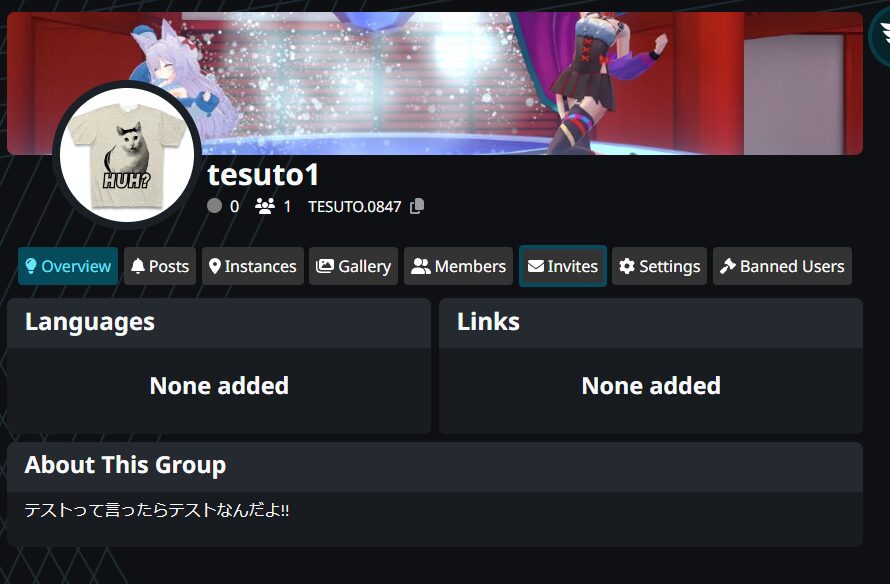
ここからSettings部分を開いていきます。
実際にぶいなびのグループを例に紹介していきますと
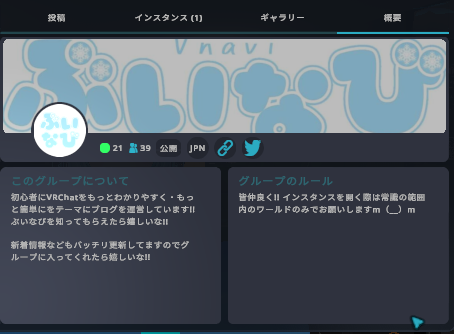
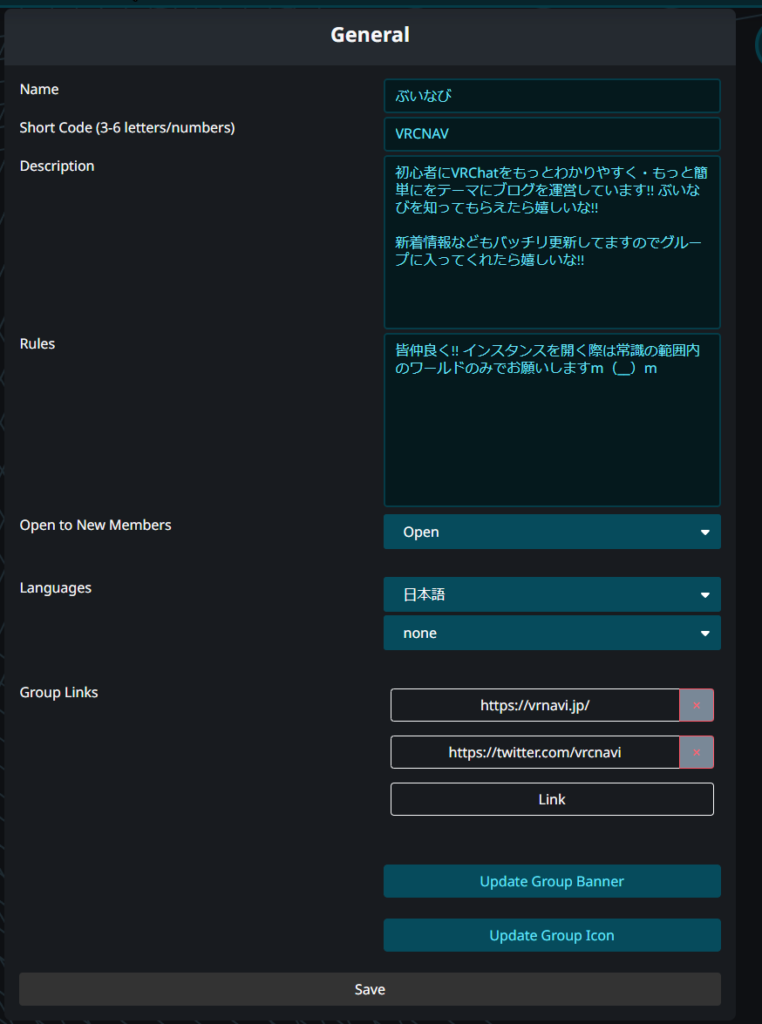
このようになってます。上から順番に説明しますね!!
- Name グループ名です。
- Short Code (3-6 letters/numbers) これはグループで検索される奴
- Description このグループの説明です。
- Rules グループのルールです。
- Open to New Members グループに入るための方法 openは勝手にグループに入れます。
- Languages 言語ですね。ぶいなびは一応日本語メインなので日本語にしてます。
- Group Links 何かリンクなどあればここに貼ればグループ上に表示されます。
- Update Group Banner グループバナーの更新はこちらで
- Update Group Icon アイコンに更新はこちらで
全部終わったら Seveで完了です。

後は使うとすると 投稿とギャラリーの二つ位だけだと思います。
今回はVRC+でのグループの作り方について分かりやすく執筆させていただきました。私自身作るときググりましたがわけわかめだったので作ろうって思いましたw
是非VRC+で自分だけのグループを作りたいって方は参考にして頂けたら嬉しいです!!